Fiddler是一款专业的网络抓包软件,这款软件可以截取HTTP或是HTTPS流量,帮助用户对网络请求和响应进行分析和调试。Fiddler可以捕获几乎所有通过计算机网络发送和接收的数据,包括HTML页面、CSS样式表、JavaScript脚本、图片、视频和其他资源都可以通过它来轻松查看。而且我们还可以直接在软件里面模拟服务器响应,以便测试和调试客户端应用程序的行为。多下软件园给大家分享Fiddler下载电脑版,软件里面还提供了断点调试、性能分析和流量重放等一系列高级功能,有需要的朋友赶紧来下载使用吧!
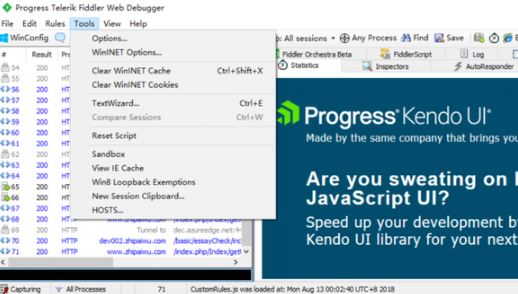
1. 网络抓包:Fiddler可以捕获和分析网络请求和响应数据,包括HTTP、HTTPS、WebSocket等协议,帮助开发人员调试和优化网络应用程序。
2. 修改请求和响应:Fiddler可以修改请求和响应数据,包括请求头、请求体、响应头、响应体等,方便开发人员模拟不同的场景和测试用例。
3. 自动化测试:Fiddler可以通过脚本自动化执行一系列的网络请求和响应操作,例如自动化登录、模拟用户行为等,提高测试效率。
4. 性能分析:Fiddler可以分析网络请求的性能指标,包括请求延迟、响应时间、带宽占用等,帮助开发人员找出性能瓶颈并进行优化。
5. 安全测试:Fiddler可以捕获和分析HTTPS流量,包括SSL证书、加密算法等信息,帮助开发人员进行安全测试和漏洞分析。
6. 插件扩展:Fiddler支持插件扩展,开发人员可以根据需要自定义功能和扩展,增强软件的功能和灵活性。
1、打开Fiddler,在上方菜单栏的【 Tools】中找到【 Fiddler Options】,点击打开。
2、在弹出的界面中,将上方选项卡切换到【Connections】选项,然后点击勾选下方的【Allow romote computers to connect】,然后点击【OK】按钮确定即可。点击快捷键【win+R】,会弹出本电脑运行窗口。在运行窗口中输入【cmd】,点击确定,打开本电脑命令行窗口。
3、在弹出的命令行窗口中输入【ipconfig】,找到本机的ip地址。
4、打开android设备【设置】中的【WLAN】,打开想要连接的网络,点击选择【修改网络】。在弹出【网络设置】窗口中,勾选【显示高级选项】。在高级选项中,将【代理】选择为【手动】,在【代理服务器主机名】后面的输入框中输入电脑的ip地址,在【代理服务器端口】后面的输入框输入【8888】,保存即可。
5、打开android设备中的浏览器,访问任意一个页面,在【fiddler】中就可以看到该页面完成的请求和响应数据了。
软件信息
相关推荐
更多版本

Fiddler抓包工具 7.25MB 网络检测v5.0.20204.45645中文免费版
查看
WinPcap网络抓包工具 7.25MB 网络检测v4.1.6绿色免费版
查看
Wireshark抓包工具 7.25MB 网络检测v4.0.8中文版
查看
charles抓包软件 7.25MB 网络检测v4.2.8中文破解版
查看